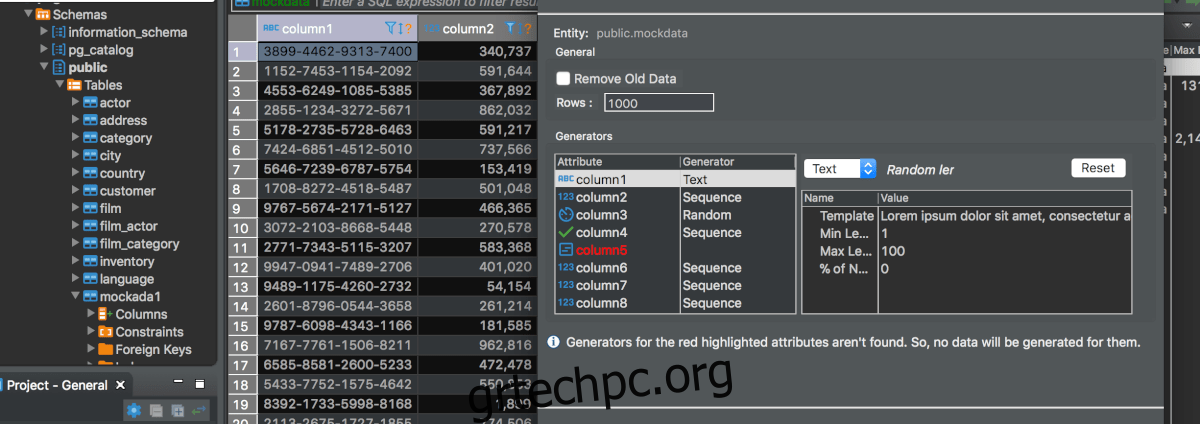Το DBeaver είναι ένα εξελιγμένο εργαλείο διαχείρισης λογισμικού πελάτη SQL και εργαλείο διαχείρισης βάσεων δεδομένων. Είναι ανοιχτού κώδικα και λειτουργεί σε όλες τις πλατφόρμες, συμπεριλαμβανομένου του Linux. Σε αυτόν τον οδηγό, θα σας δείξουμε πώς να εγκαταστήσετε το πρόγραμμα DBeaver στο Ubuntu.

Πίνακας περιεχομένων
Πώς να εγκαταστήσετε το πρόγραμμα-πελάτη DBeaver MySQL στο Ubuntu – Terminal (Apt)
Η εφαρμογή DBeaver μπορεί να εγκατασταθεί στο Ubuntu μέσω του διαχειριστή πακέτων Apt, που είναι μια εφαρμογή τερματικού. Για να κάνετε τον πελάτη DBeaver MySQL να λειτουργεί στο σύστημά σας Ubuntu, κάντε τα εξής.
Αρχικά, ανοίξτε ένα παράθυρο τερματικού στην επιφάνεια εργασίας του Ubuntu. Μπορείτε να ανοίξετε ένα παράθυρο τερματικού στην επιφάνεια εργασίας του Ubuntu πατώντας Ctrl + Alt + T στο πληκτρολόγιο. Μόλις ανοίξει, χρησιμοποιήστε την εντολή wget downloader για να πάρετε το πιο πρόσφατο πακέτο Ubuntu DEB του DBeaver.
wget https://dbeaver.io/files/dbeaver-ce_latest_amd64.deb
Μετά τη λήψη του πιο πρόσφατου DBeaver, πρέπει να ρυθμίσετε την Java στον υπολογιστή σας Ubuntu. Η έκδοση του πακέτου DEB του DBeaver δεν συνοδεύεται από Java, επομένως θα χρειαστεί να το εγκαταστήσετε μόνοι σας. Χρησιμοποιώντας την παρακάτω εντολή εγκατάστασης Apt, ενεργοποιήστε το OpenJDK 11.
sudo apt install openjdk-11-jre openjdk-11-jdk -y
Μόλις ρυθμιστεί η Java, χρησιμοποιήστε την εντολή CD για να μετακινήσετε το παράθυρο τερματικού στον κατάλογο “Λήψεις” όπου βρίσκεται το πακέτο DBeaver DEB στον υπολογιστή σας.
cd ~/Downloads
Μέσα στο φάκελο “Λήψεις”, χρησιμοποιήστε την εντολή εγκατάστασης Apt για να εγκαταστήσετε το πακέτο DEB του DBeaver στο σύστημα Ubuntu Linux.
sudo apt install ./dbeaver-ce_21.0.0_amd64.deb
Με την εισαγωγή της παραπάνω εντολής εγκατάστασης apt, το Ubuntu θα συγκεντρώσει όλες τις σχετικές εξαρτήσεις για το DBeaver που απαιτούνται για τη σωστή εγκατάσταση του προγράμματος και θα τις απαριθμήσει. Στη συνέχεια, θα σας ζητήσει να πατήσετε το Y για να συνεχίσετε. Να το κάνεις.
Μόλις πατήσετε το κουμπί Y, το Ubuntu θα ξεκινήσει την εγκατάσταση του DBeaver στον υπολογιστή σας Linux Ubuntu. Θα πρέπει να είναι γρήγορο. Όταν ολοκληρωθεί η εγκατάσταση, θα δείτε το “DBeaver” στο μενού της εφαρμογής σας!
Πώς να εγκαταστήσετε το πρόγραμμα-πελάτη DBeaver MySQL στο Ubuntu – Terminal (Πακέτο Snap)
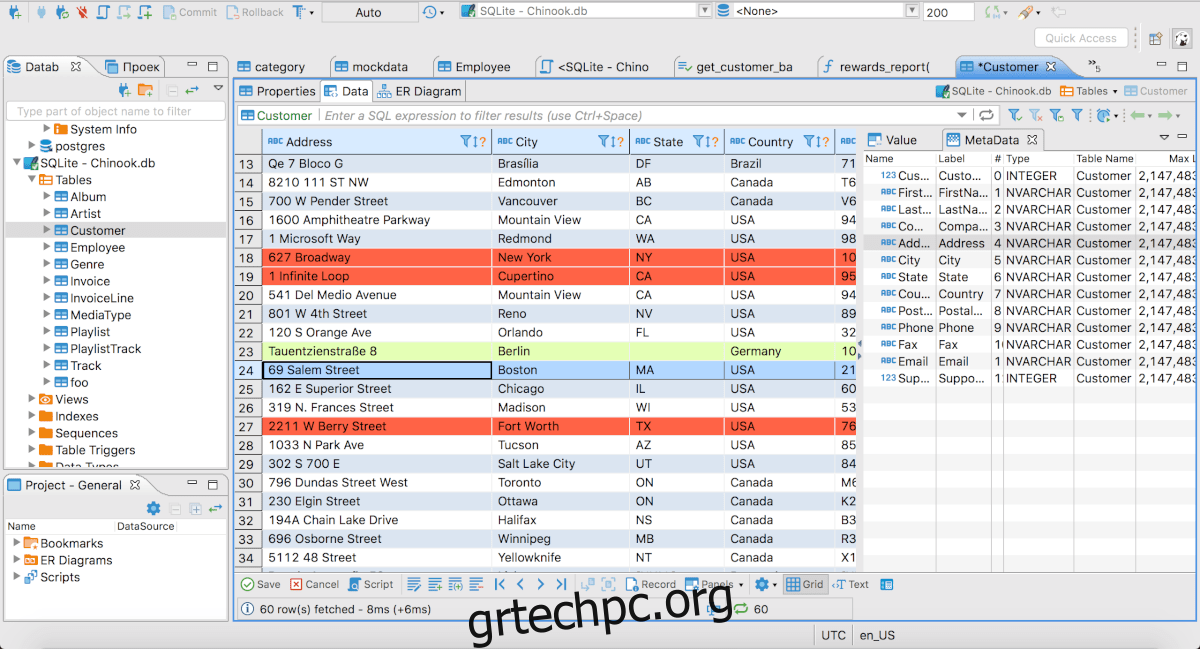
Η εφαρμογή DBeaver είναι διαθέσιμη στους χρήστες του Ubuntu μέσω ενός πακέτου DEB. Αυτό είναι υπέροχο, καθώς αυτό σημαίνει ότι λειτουργεί στα περισσότερα λειτουργικά συστήματα Ubuntu Linux, ακόμη και σε αυτά που βασίζονται στο Ubuntu. Ωστόσο, η εγκατάσταση για αυτό δεν είναι πάντα απρόσκοπτη.
Εάν προτιμάτε να εγκαταστήσετε την εφαρμογή DBeaver στον υπολογιστή σας Ubuntu μέσω ενός πακέτου Snap, θα χαρείτε να μάθετε ότι οι προγραμματιστές της εφαρμογής την έχουν υποβάλει στο κατάστημα Snap.
Για να ξεκινήσετε την εγκατάσταση του DBeaver στον υπολογιστή σας Ubuntu μέσω ενός πακέτου Snap, πρέπει να ανοίξετε ένα παράθυρο τερματικού στην επιφάνεια εργασίας του Ubuntu. Για να ανοίξετε το τερματικό, πατήστε Ctrl + Alt + T στο πληκτρολόγιο. Εναλλακτικά, αναζητήστε το “Terminal” στο μενού της εφαρμογής.
Μόλις ανοίξει το παράθυρο του τερματικού και είναι έτοιμο για χρήση, εισαγάγετε την εντολή snap install παρακάτω.
sudo snap install dbeaver-ce
Μόλις πληκτρολογήσετε το snap install, το Ubuntu Snap Store θα εγκαταστήσει το DBeaver στο σύστημά σας. Όταν ολοκληρωθεί η διαδικασία, αναζητήστε το “DBeaver” στο μενού της εφαρμογής σας για να χρησιμοποιήσετε την εφαρμογή!
Πώς να εγκαταστήσετε το πρόγραμμα-πελάτη DBeaver MySQL στο Ubuntu – Terminal (Flatpak)

Ο πελάτης DBeaver MySQL είναι διαθέσιμος ως πακέτο Flatpak, εκτός από ένα πακέτο Snap. Επομένως, εάν θέλετε να εγκαταστήσετε την εφαρμογή DBeaver στον υπολογιστή σας Ubuntu αλλά δεν θέλετε να ασχοληθείτε με τη μέθοδο εγκατάστασης DEB ή το Snap, δείτε τι πρέπει να κάνετε.
Αρχικά, ανοίξτε ένα παράθυρο τερματικού στην επιφάνεια εργασίας του Ubuntu. Για να ανοίξετε ένα παράθυρο τερματικού, πατήστε το κουμπί Ctrl + Alt + T στο πληκτρολόγιο. Εναλλακτικά, ανοίξτε ένα παράθυρο τερματικού αναζητώντας το “Terminal” στο μενού της εφαρμογής.
Με το παράθυρο του τερματικού ανοιχτό και έτοιμο για χρήση, ακολουθήστε τον οδηγό μας για τη ρύθμιση του χρόνου εκτέλεσης Flatpak. Αυτός ο χρόνος εκτέλεσης απαιτείται για την εγκατάσταση πακέτων Flatpak και χωρίς αυτό, η έκδοση Flatpak του DBeaver δεν θα λειτουργήσει.
Μετά τη ρύθμιση του χρόνου εκτέλεσης Flatpak, πρέπει να διαμορφώσετε το κατάστημα εφαρμογών Flathub. Το Flathub είναι το μέρος όπου διανέμεται το 90% όλων των πακέτων Flatpak, συμπεριλαμβανομένης της εφαρμογής DBeaver. Για να ενεργοποιήσετε το κατάστημα εφαρμογών Flathub, χρησιμοποιήστε την ακόλουθη εντολή remote-add flatpak.
flatpak remote-add --if-not-exists flathub https://flathub.org/repo/flathub.flatpakrepo
Μόλις ενεργοποιηθεί το κατάστημα εφαρμογών Flathub στον υπολογιστή σας Linux, μπορείτε να εγκαταστήσετε την εφαρμογή DBeaver στον υπολογιστή σας Ubuntu. Για να το εγκαταστήσετε, χρησιμοποιήστε την παρακάτω εντολή εγκατάστασης flatpak.
flatpak install flathub io.dbeaver.DBeaverCommunity
Πρόσθετα Flatpak DBeaver
Εκτός από την εφαρμογή DBeaver, το Flathub διανέμει επίσης πρόσθετα PostgreSQL και MariaDB. Εάν θέλετε να εγκαταστήσετε αυτά τα πρόσθετα εκτός από την εφαρμογή DBeaver στο Ubuntu μέσω του Flatpak, μπορείτε.
Για να εγκαταστήσετε το πρόσθετο PostgreSQL στο DBeaver μέσω Flatpak, χρησιμοποιήστε την παρακάτω εντολή εγκατάστασης flatpak.
sudo flatpak install io.dbeaver.DBeaverCommunity.Client.pgsql
Για να εγκαταστήσετε το πρόσθετο MariaDB στο DBeaver μέσω Flatpak, πληκτρολογήστε την ακόλουθη εντολή εγκατάστασης flatpak.
sudo flatpak install io.dbeaver.DBeaverCommunity.Client.mariadb